Как очистить файлы cookie и кеш для одного сайта в браузере Chrome
Другое полезное руководство / / August 05, 2021
Веб-сайты отправляют файлы cookie пользователям, когда они обращаются к ним. Эти файлы cookie позволяют веб-сайтам отслеживать ваше поведение на сайте. Затем они используют эту информацию для отображения вещей в соответствии с вашими предпочтениями и вариантами. Веб-сайты говорят, что файлы cookie и кеш помогут загрузить страницу быстрее, поскольку информация о сайте уже сохраняется в браузере. Но не каждый веб-сайт безопасен, и большинство из них отслеживают действия пользователей в Интернете.
Наличие файлов cookie и кеширования конкретного сайта дает некоторые преимущества, поскольку страницы загружаются быстрее, если у вас медленное соединение. Он даже сохраняет данные для входа или входа пользователя. И используя эту информацию, пользователь может автоматически войти на веб-сайт простым щелчком мыши. Но, как упоминалось выше, не все файлы cookie сайта работают в интересах пользователя. Но, к счастью, если вы с подозрением относитесь к файлам cookie на определенном веб-сайте и хотите их удалить, вы можете это сделать. В этой статье мы расскажем, как очистить файлы cookie и кеш для определенного сайта в браузере Google Chrome.

Очистка файлов cookie:
Очистка файлов cookie и кеша будет означать, что веб-сайты, которые вы посещали раньше, будут загружаться медленнее, чем раньше. И формы тоже не будут заполняться автоматически. Вам придется заполнять каждую информацию вручную. Некоторые веб-сайты могут даже отображать сообщения об ошибках, а затем снова запрашивать разрешение на использование файлов cookie. Но если вы не хотите, чтобы рекламные компании отслеживали ваше движение в Интернете, очистка файлов cookie - ваш единственный выход.
Чтобы удалить файлы cookie, вам необходимо очистить кеш для этого веб-сайта, и файлы cookie будут удалены. Теперь, если вы используете Chrome на телефоне и ПК, очистка кеша с телефона не повлияет на файлы cookie на ПК. Файлы cookie зависят от оборудования, поэтому вам придется удалять файлы cookie на каждом устройстве индивидуально. И очистка файла cookie сайта в браузере Chrome не приведет к удалению его из Firefox, Safari или любого другого браузера. Чтобы избавиться от файлов cookie в каждом браузере, который вы используете на устройстве, вам необходимо войти в настройки каждого из этих браузеров индивидуально.
Как очистить файлы cookie и кеш для одного сайта в браузере Chrome?
Поэтому мы расскажем, как очистить кеш-память файлов cookie для определенного веб-сайта в браузере Chrome.
- Откройте браузер Google Chrome.
- Зайдите на сайт, чей кеш и данные cookie вы хотите очистить.
- Щелкните маленький значок замка рядом с адресной строкой.
- Нажмите «Настройки сайта».

- Теперь нажмите кнопку «Очистить данные», которую вы увидите в следующем окне.
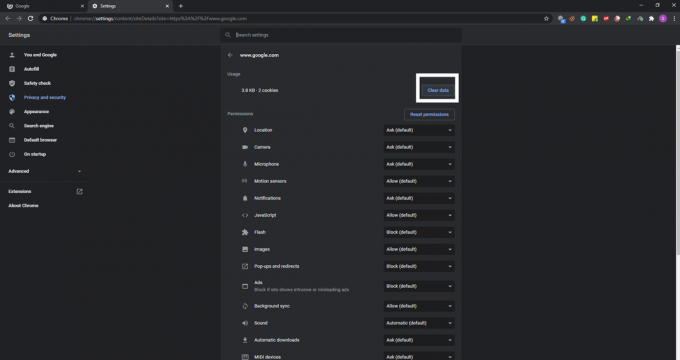
- Снова нажмите «Очистить» во всплывающем окне с запросом подтверждения.

- Обновите веб-страницу.
Теперь у некоторых сайтов есть сайты поддоменов. Вышеупомянутый метод удалит только файлы cookie и данные кеша для основного сайта, которые вы ввели в адресную строку. Если вы хотите очистить даже сайты субдоменов, попробуйте следующее исправление.
- В адресной строке Google Chrome введите «chrome: // settings / content / all» без кавычек.
- Здесь вы увидите список всех сайтов, чьи файлы cookie и данные кеша хранятся в вашей системе. Нажмите на веб-сайт, данные которого вы хотите удалить.
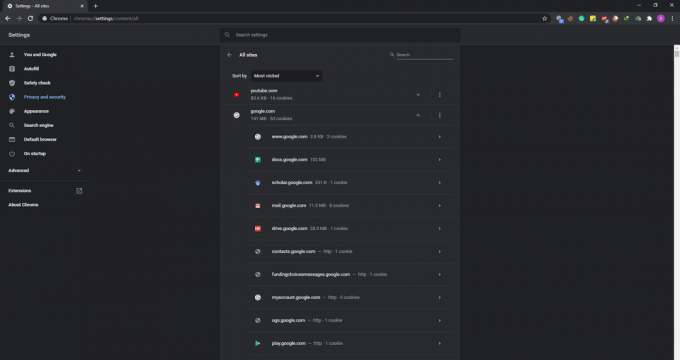
- Появятся все сайты субдоменов, связанные с этим сайтом. Нажмите на веб-сайт поддомена, данные которого вы хотите удалить.
- В следующем окне нажмите кнопку «Очистить данные», а затем нажмите кнопку «Очистить» во всплывающем окне, которое появляется с запросом подтверждения.

Этот метод поможет вам очистить файлы cookie и кеш-данные определенного веб-сайта поддомена. Если вы хотите очистить файлы cookie и кеш-файлы каждого субдомена, относящиеся к основному сайту или сайту домена, попробуйте следующий метод.
- В адресной строке Google Chrome введите «chrome: // settings / content / all» без кавычек.
- Здесь вы увидите список всех сайтов, чьи файлы cookie и данные кеша хранятся в вашей системе.
- Щелкните значок с тремя точками рядом с главным сайтом домена и выберите «Очистить данные».

- Нажмите «Очистить», когда появится всплывающее окно с запросом подтверждения вашего действия.

Это очистит файлы cookie каждого субдомена и данные кеша, относящиеся к основному домену, данные которого вы удалили.
Этот простой метод избавит вас от всех файлов cookie и данных кеша, хранящихся для веб-сайта в вашем браузере Chrome. После этого, если вы снова посетите этот сайт, он, вероятно, будет загружаться с меньшей скоростью. Если это веб-сайт, для которого требуется вход в учетную запись, вам будет предложено снова войти в систему, используя свои учетные данные.
Теперь, если у вас есть какие-либо вопросы по этому руководству, оставьте комментарий ниже. Также не забудьте ознакомиться с другими нашими статьями на советы и хитрости iPhone,Советы и хитрости для Android, Советы и хитрости для ПКи многое другое для получения дополнительной полезной информации.
Техно-фанат, любит новые гаджеты и всегда хочет знать о последних играх и обо всем, что происходит в мире технологий и вокруг него. Он проявляет огромный интерес к Android и потоковым устройствам.



